Assim como diversos outros aplicativos no sistema Windows 10, o Chrome, ao ser instalado, realiza modificações no registro do sistema. Estas alterações são cruciais para o funcionamento adequado do navegador. O Chrome oferece um recurso de restauração que permite reverter suas configurações aos valores originais, caso ocorra algum problema. Contudo, essa restauração nem sempre resolve todos os contratempos. Para alguns usuários do Windows 10, o mau funcionamento do Chrome pode estar associado a problemas no registro do sistema.
Se você está constantemente se deparando com erros ERR_TIMED_OUT no Chrome, mesmo quando outros navegadores operam sem problemas, veja o procedimento a seguir para solucionar o problema.
Problemas com o Funcionamento do Chrome
Antes de aplicar esta correção específica, é fundamental verificar se ela é adequada para o seu caso. Abra o Gerenciador de Tarefas e vá até a aba “Serviços”. Classifique os serviços por nome, em ordem alfabética, e procure pelo serviço “CryptSvc”. Clique com o botão direito do mouse sobre ele e selecione “Reiniciar” no menu de contexto. Após isso, verifique se o Chrome está funcionando corretamente. Se o problema for resolvido, esta correção será eficaz para o Chrome a longo prazo.
Abra o Editor de Registro do Windows pressionando as teclas Win+R. Isso abrirá a caixa de diálogo “Executar”. Digite “regedit” e pressione Enter. Para editar o registro, você precisará de privilégios de administrador.
Navegue até o seguinte caminho:
HKEY_CURRENT_USERSoftwareMicrosoftSystemCertificatesRoot
Antes de qualquer alteração, faça um backup da chave “Root”. Em seguida, clique com o botão direito na chave “ProtectedRoots” e escolha “Permissões” no menu de contexto. Na janela que se abrir, selecione seu usuário e ative a opção “Controle Total” para ele. Faça outro backup da chave “Root”.
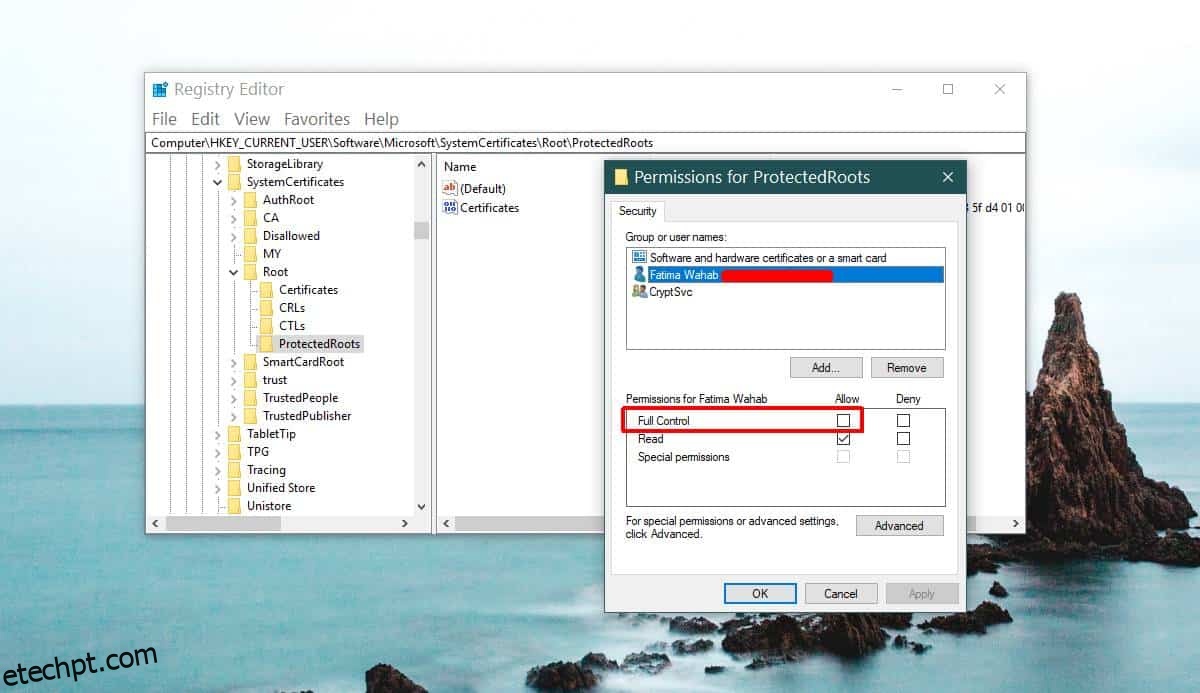
Abra novamente o Gerenciador de Tarefas e interrompa o serviço “CryptSvc”. Em seguida, exclua a chave “Root” localizada neste caminho:
HKEY_CURRENT_USERSoftwareMicrosoftSystemCertificates
Reinicie o Windows 10, e o problema deverá ser resolvido. Se o Chrome continuar apresentando problemas, você deverá restaurá-lo às configurações originais. Faça um backup da pasta de perfil do Chrome primeiro. Para restaurar o Chrome, abra-o e clique no botão de “mais opções”, geralmente representado por três pontos verticais, no canto superior direito. No menu, selecione “Configurações”. Role a página até o final e clique em “Avançado”. Novamente, role até o final da página. Você encontrará a opção “Restaurar configurações para os padrões originais”.
Confirme que deseja restaurar o Chrome. A restauração não apagará seu histórico de navegação, favoritos ou senhas. No entanto, como você está lidando com um Chrome com problemas, é aconselhável fazer um backup da sua pasta de perfil.
Este é um problema antigo que afetou usuários no Windows 10 build 10.0.17134.376 e foi reconhecido nos fóruns de ajuda do próprio Google.
Se você está recebendo o erro ERR_NAME_NOT_RESOLVED no Chrome, também existe uma solução para esse problema.